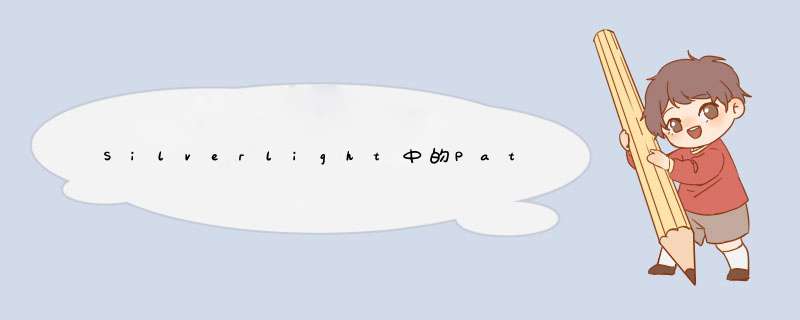
在Silverlight中Path可能由直线、曲线、或者其他简单的图形对象组成。这篇文章旨在介绍如何使用XAML和C#来创建Path.
废话先行
Path可能由直线、曲线、简单图形对象(包括矩形、椭圆、和文本)组成。Path作为一个独立的图形对象来工作,所以对Path进行的 *** 作,会影响到组成它的所有部分。例如,假设一个Path由一个直线、矩形和椭圆组成,我们通过红色画笔来创建Path,那么组成Path的部分(直线、矩形和椭圆)都将会使用红色画笔。
一个Path对象代表一个Path形状并绘制出该Path.Path可以是封闭式和开放式两种。封闭式Path有相同的起点和终点,开放式Path则会有不同的起点和终点。
如下代码:<Path stroke="Black" strokeThickness="4" Data="M 80,200 A 100,50 45 1 0 100,50" />
stroke属性设置Path线的颜色、strokeThickness为线的宽度。Data属性可以定义一个图形、或者利用GeometryGroup来定义多个对象。
上述代码输出如下:
Path 基础语法
< 这里对Data做一下简单的解释,Silverlight提供了一种称之为“迷你语言”的属性句法,来描述如何画出轨迹形状,包括M(移动命令,起始点)、L(直线,结束点)、H(水平线)、V(垂直线)、C(三次贝塞尔曲线)、Q(两次贝塞尔曲线)、A(椭圆弧曲线)、Z(结束命令),具体大家可以参考MSDN。
一、在Path中使用Silverlight中的图形
lineGeometry代表一个line图形,它定义的StartPoint和EndPoint属性,分别代表line的起点和终点。下面代码创建一个lineGeometry
<lineGeometry StartPoint="20,200" EndPoint="300,200" />
RectangleGeometry代表一个矩形图形。属性Rect中分别定义开始的点,和矩形的宽度和高度。下面代码创建一个RectangleGeometry
RectangleGeometry Rect="80,167 150 30"/>
EllipseGeometry 代表一个椭圆图形。属性Center定义了椭圆的中心点,RadiusX和RadiusY分别定义了椭圆的宽和高。
EllipseGeometry Center="80,150" RadiusX="50" RadiusY="50" />
GeometryGroup通过把上述标签组合起来,来创建一个复杂几何图形。下面代码就是通过GeometryGroup把上面三个标签组合起来,并放到Path.Data中。
<Path stroke="Black" strokeThickness="3" Fill="Blue" >
<Path.Data>
<GeometryGroup >
< <RadiusX="50" RadiusY="50" />
<RectangleGeometry Rect="80,167 150 30"/>
</GeometryGroup>
</Path.Data>
</Path>
输出如下:
GeometryGroup 的FillRule属性指定了在GeometryGroup中交叉部分的状态。有两种状态值,EvenOdd和ZonZero。默认为EvenOdd,交叉部分不填充,如果设置成NonZero则交叉部分填充(下图为FillRule设置成NonZero的状态)。
二、动态创建Path
下面代码为在cs代码中动态创建Path的代码,很简单不解释。
public voID CreateAPath() { // Create a blue and a black Brush SolIDcolorBrush blueBrush = new SolIDcolorBrush();
blueBrush.color = colors.Blue; SolIDcolorBrush blackBrush = new blackBrush.color = colors.Black;
// Create a Path with black brush and blue fill Path bluePath = new Path();
bluePath.stroke = blackBrush;
bluePath.strokeThickness = 3;
bluePath.Fill = blueBrush;
// Create a line geometry lineGeometry blacklineGeometry = new lineGeometry();
blacklineGeometry.StartPoint = new Point(20,200);
blacklineGeometry.EndPoint = new Point(300,200);
// Create an ellipse geometry EllipseGeometry blackEllipseGeometry = new EllipseGeometry();
blackEllipseGeometry.Center = new Point(80,150);
blackEllipseGeometry.RadiusX = 50;
blackEllipseGeometry.RadiusY = 50;
// Create a rectangle geometry RectangleGeometry blackRectGeometry = new RectangleGeometry();
Rect rct = new Rect();
rct.X = 80;
rct.Y = 167;
rct.WIDth = 150;
rct.Height = 30;
blackRectGeometry.Rect = rct;
// Add all the geometrIEs to a GeometryGroup. GeometryGroup blueGeometryGroup = new GeometryGroup();
blueGeometryGroup.Children.Add(blacklineGeometry);
blueGeometryGroup.Children.Add(blackEllipseGeometry);
blueGeometryGroup.Children.Add(blackRectGeometry);
// Set Path.Data bluePath.Data = blueGeometryGroup; LayoutRoot.Children.Add(bluePath);
}
如果Path只有一个图形则不需要用GeometryGroup。直接设置Path的Data就行,like thisO(∩_∩)O~:
总结以上是内存溢出为你收集整理的Silverlight中的Path全部内容,希望文章能够帮你解决Silverlight中的Path所遇到的程序开发问题。
如果觉得内存溢出网站内容还不错,欢迎将内存溢出网站推荐给程序员好友。
欢迎分享,转载请注明来源:内存溢出

 微信扫一扫
微信扫一扫
 支付宝扫一扫
支付宝扫一扫
评论列表(0条)